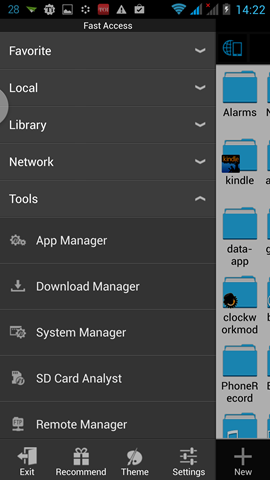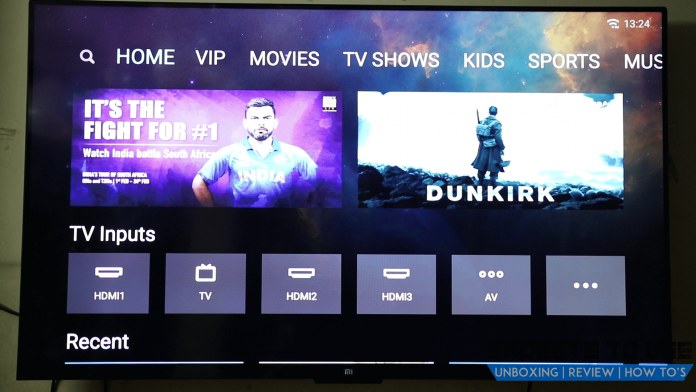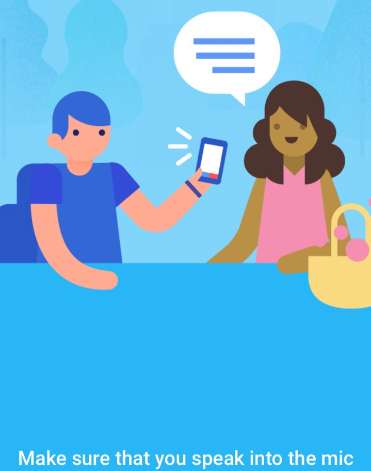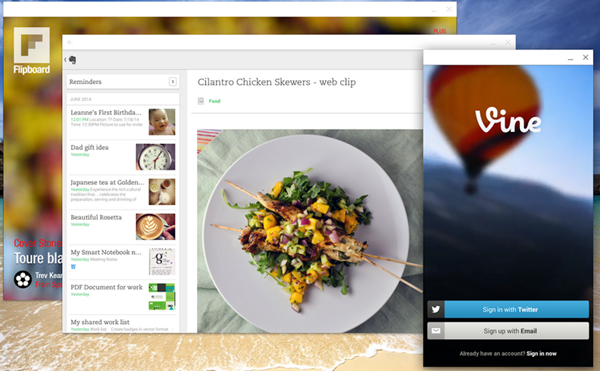WhatsApp je danas predstavio toliko očekivanu značajku - video i glasovne pozive sa radne površine. Da, sada možete pozivati WhatsApp sa svog Windows PC-a ili Maca. To uključuje i glasovne i video pozive. Zbog pandemije Covid-19, sve je više ljudi koji rade ili studiraju od kuće, a u takvom scenariju, što ima pozivanje s računala sigurno će biti korisno za mnoge. U ovom ćemo članku reći kako možete pozivati WhatsApp s računala. Nastavi čitati!
Upućujte WhatsApp pozive s računala
Sadržaj
Značajka je dostupna samo za stolnu aplikaciju WhatsApp, a ne i za web stranicu WhatsApp koju otvorite u pregledniku. Dakle, prvo ćete trebati preuzeti aplikaciju za stolno računalo.
Preuzmite WhatsApp Desktop App
Da biste mogli upućivati video ili glasovne pozive s računala, morat ćete preuzeti prijenosnu aplikaciju WhatsApp za stolno računalo. Dostupna je za verziju aplikacije 2.2106.10.
Postoje dva načina za preuzimanje aplikacije WhatsApp za stolna računala na vaš sustav:
i) Idite na web.whatsapp.com, prijavite se telefonom skeniranjem QR koda. Nakon toga vidjet ćete „WhatsApp je dostupan za Windows“, dodirnite „Preuzmi ovdje“ da biste preuzeli aplikaciju.

ii) Možete i otići na whatsapp.com i na početnoj stranici kliknuti gumb 'Mac ili Windows PC' da biste ga preuzeli.
Preuzmite stolnu aplikaciju WhatsApp
Pročitajte više | Kako koristiti WhatsApp na tabletu, iPadu, Windows PC-u i Macu
Upućujte WhatsApp pozive sa svog računala
Nakon preuzimanja instalirajte aplikaciju za računalo na svoje računalo. Sada se prijavite u ovu aplikaciju baš kao i na WhatsApp web skeniranjem QR koda. Nakon toga slijedite ove korake:
1. Otvorite stolnu aplikaciju WhatsApp na računalu.

2. Idite na chat bilo kojeg kontakta kojeg želite nazvati.
3. Na toj stranici chata sada ćete na gornjoj traci vidjeti gumbe za glasovne i video pozive baš kao što vidite na telefonu.

4. Kliknite odgovarajući gumb za upućivanje video ili glasovnog poziva s računala.

kako izbrisati profilne slike na googlu
Primite WhatsApp poziv sa svog računala
Kad vas netko nazove putem WhatsAppa, pozive možete primati i s računala. Za to biste trebali biti prijavljeni u aplikaciji za stolna računala.
1. Kad primite poziv, vidjet ćete isti zaslon kao na telefonu.

2. Kliknite zeleni gumb 'Prihvati' i poziv će biti primljen. Poziv također možete odbiti klikom na crveni gumb 'Odbij'.
Štoviše, klikom na izbornik s tri točke možete odabrati i prebacivanje kamere ili mikrofona kada ste u aktivnom pozivu.

Bilješka: Značajka pozivanja WhatsApp s računala trenutno je dostupna samo za pojedinačne razgovore i ne možete upućivati grupne pozive s računala.
Dakle, na ovaj način možete pozivati WhatsApp s računala. Za još takvih savjeta i trikova, pratite nas!
Facebook komentariTakođer nas možete pratiti za trenutne tehničke vijesti na Google vijesti ili za savjete i trikove, recenzije pametnih telefona i uređaja, pridružite se GadgetsToUse Telegram Group ili se pretplatite na najnovije videozapise s recenzijama GadgetsToUse Youtube kanal.